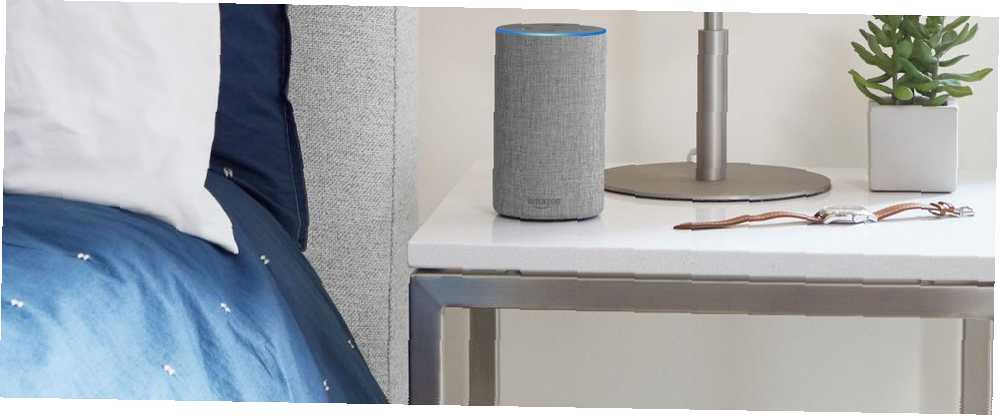
Gabriel Brooks
0
4094
1128
Måske har du for nylig fået et Echo eller en lignende stemmeaktiveret gadget fra Amazon. Eller måske er du en lang tid ejer, der bruger enheden regelmæssigt.
I begge tilfælde kan du undre dig over, hvordan du bruger Alexa personlige assistent til forbedret produktivitet. At bede Alexa om at fortælle dig en vittighed er morsomt, men det hjælper ikke dig med at gøre fremskridt.
Heldigvis er der adskillige måder at bruge Echo og Alexa for at få gjort mere på en dag.
Hent: Alexa til iOS | Android (gratis)
1. Indstil automatiserede opdateringer med Alexarutiner
Funktionen Alexa Routines er relativt ny. Det giver dig mulighed for at udløse visse handlinger baseret på ting, du gør, svarende til det koncept, der anvendes af IFTTT Den ultimative IFTTT-guide: Brug webens mest kraftfulde værktøj som en pro. Den ultimative IFTTT-guide: Brug webens mest kraftfulde værktøj som en professionel, hvis dette Derefter er Det, også kendt som IFTTT, en gratis webbaseret service, der får dine apps og enheder til at arbejde sammen. Ikke sikker på, hvordan du bygger din applet? Følg denne vejledning. . To af dem involverer at få information om trafik og vejr.
For at komme i gang skal du gå ind i Alexa-appen på din smartphone og trykke på menuikonet øverst til venstre. Vælg derfra Rutiner. Vælg derefter Opret rutine. (Du skal være tilsluttet internettet for at gøre dette.)
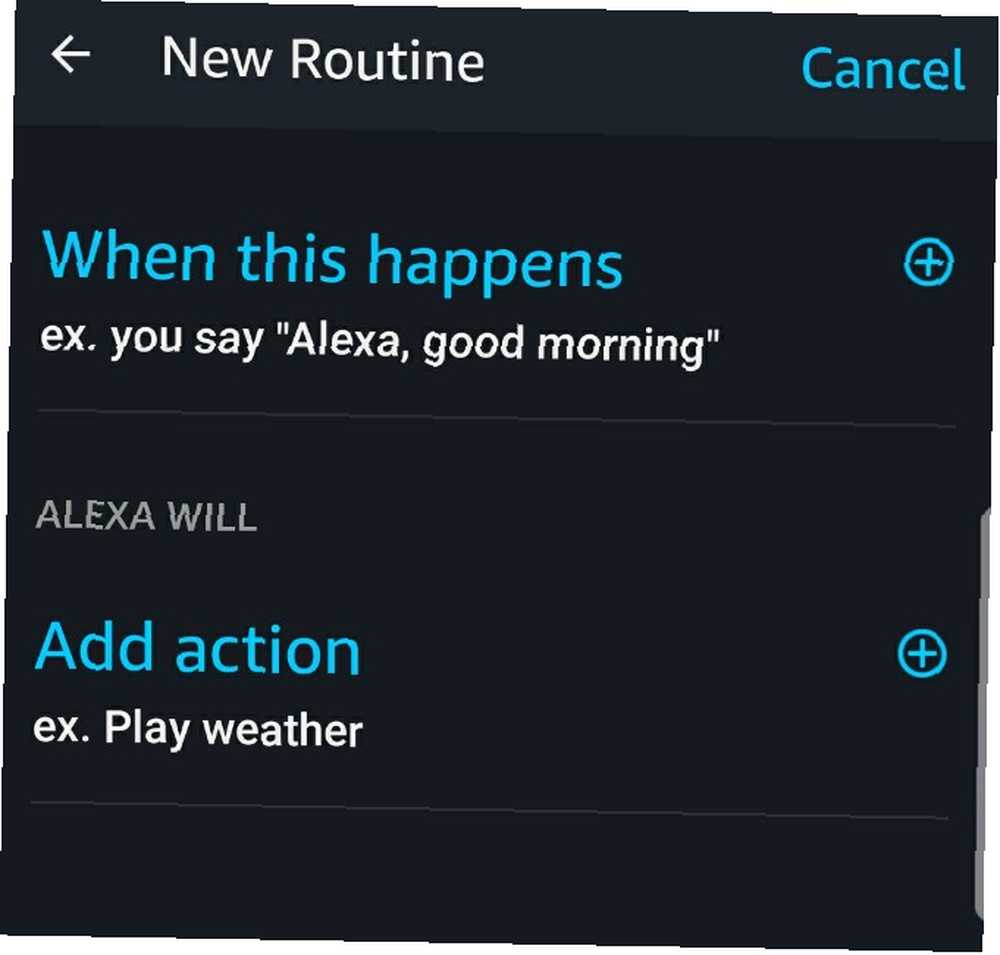
Dernæst indstiller du en trigger, der får trafik- og vejrinformationen til at starte. Vælg Når dette sker på skærmen du ser efter at have tappet Opret rutine.
Derfra kan du få handlingen til at ske, når du siger noget eller på et bestemt tidspunkt. Der er også indstillinger relateret til, hvor ofte rutinen sker.
Når du har konfigureret disse specifikationer, vælger du den ønskede handling. Tryk på Tilføj handling mulighed. Du kan få Alexa til at aktivere en smart hjemme-enhed ud over at give oplysninger om trafik og vejr. Der er også en nyhedsbriefing.
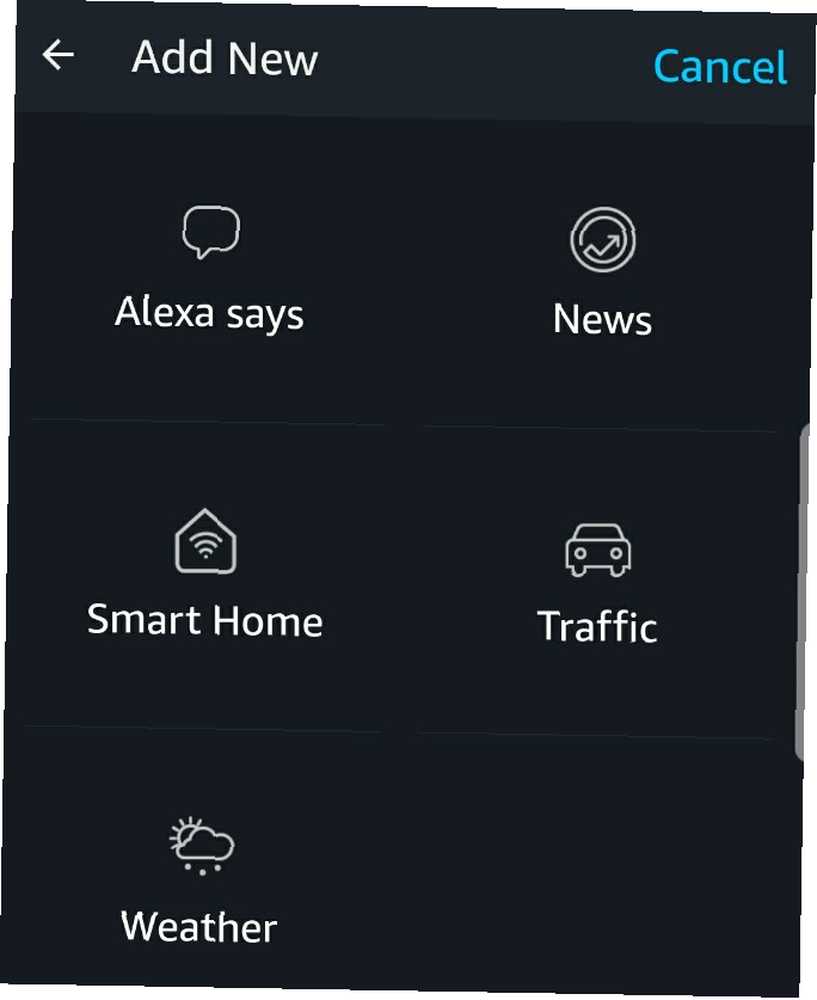
Når du er færdig, skal du trykke på skab knappen i bunden af skærmen.
Overvej tricket med at sige “God morgen, Alexa” for at aktivere en rutine for opdateringer af trafik og vejr. Det sparer tid ved at forhindre dig i at finde de oplysninger, der er nødvendige for at starte din dag rigtigt.
2. Føj varer til en købmands- eller huskeliste
Lister er nyttige, men det tager tid at skrive dem. Med Alexa's hjælp kan du sætte nye elementer på en liste ved at tale.
Bare sige “Føj [vare] til min indkøbsliste.” Du kan også sige “Føj [opgave] til [navn på listen].”
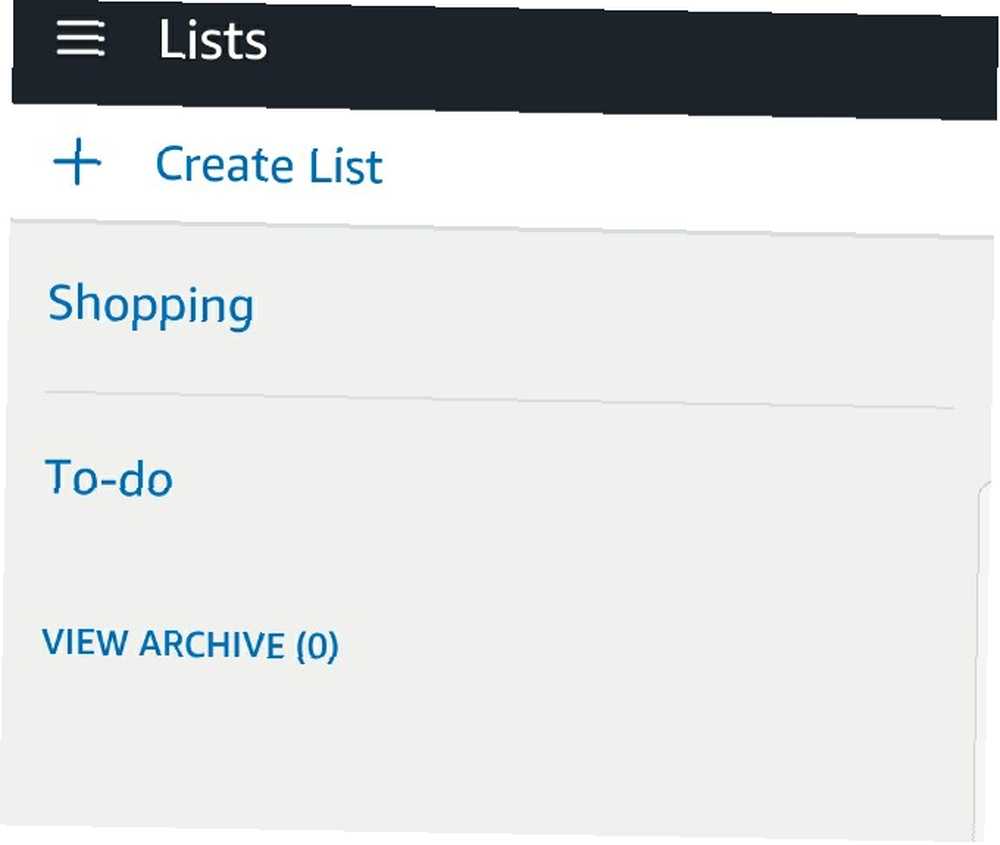
3. Indstil alarmer eller timer
At sove for sent kompromitterer ofte produktiviteten. Det er dog let at indstille en alarm med Alexa.
Sige “Indstil en alarm for [tid på dagen]” at planlægge en engangsalarm. Alternativt kan du bruge denne kommando til gentagne alarmer: “Indstil en gentagelsesalarm for [dag i ugen] på [tidspunkt på dagen].” For at styre en ringealarm kan du sige, “Udsæt” eller “Hold op.” Den første kommando tavser alarmen i ni minutter.
Timere er fantastiske De bedste Pomodoro-timer-apps til raket din produktivitet De bedste Pomodoro-timerapps til raket din produktivitet Hvis du ofte rammer en produktivitetsvæg efter et par timers arbejde, kan en Pomodoro-timer hjælpe dig med at holde dit fokus. Dette valg af timere har en mulighed for hver platform. kilder til motivation. De bekræfter, hvor lang tid opgaver tager, eller hvor lang tid der er tilbage på uret. Alexa genkender også navnene på oprettede timere. Hvis du vil bruge Alexa som en timer, skal du sige “Indstil en [timer på timer] timer til [varighed].” For eksempel, “Indstil en husrengøringsur i en time.”
Herefter kan Alexa fortælle dig den resterende tid, når du spørger. Sige, “Hvor meget tid der er tilbage på min timer?”
4. Konverter målinger, mens du laver mad
Selv de mest produktive kokke bliver undertiden forsinket af tidskrævende målingskonverteringer. Med Alexa behøver du ikke være afhængig af Google eller din hukommelse for denne komponent i madlavning.
Bare sig noget som, “Alexa, hvor mange spiseskefulde der er i en kop?” Få svaret øjeblikke senere, og indse, hvor praktisk Alexa er at have i køkkenet.
5. Indtast ordrer og undgå at løbe tør for væsentlige ting
Som mange mennesker bestiller du måske nødvendigheder på Amazon og drager fordel af Prime til hurtig forsendelse.
At løbe tør for noget uventet kan afspore alle planer for maksimal produktivitet. Det kan kræve kørsel til butikker, vente i linjer eller indse, at den vare, du har brug for, ikke er tilgængelig.
Dog husker Alexa varer, der er købt på Amazon, og du kan bruge din Echo til at bestille dem. Få Prime nu-støtteberettigede varer 7 nye Amazon Prime-fordele, du ikke vidste om 7 nye Amazon Prime-fordele, du ikke vidste om, at du ikke har brug for Prime til at drage fordel af Amazon. Men Amazon Prime kommer med et par mindre kendte fordele, som du måske ikke har prøvet endnu. om to timer eller mindre.
Aktivér først stemmeopkøb via Alexa-appen. Tryk på menuknappen, og gå derefter til Indstillinger. Vælge Stemmekøb. Derefter skal du manipulere vippekontakten, der er knyttet til Køb med Voice afsnit.
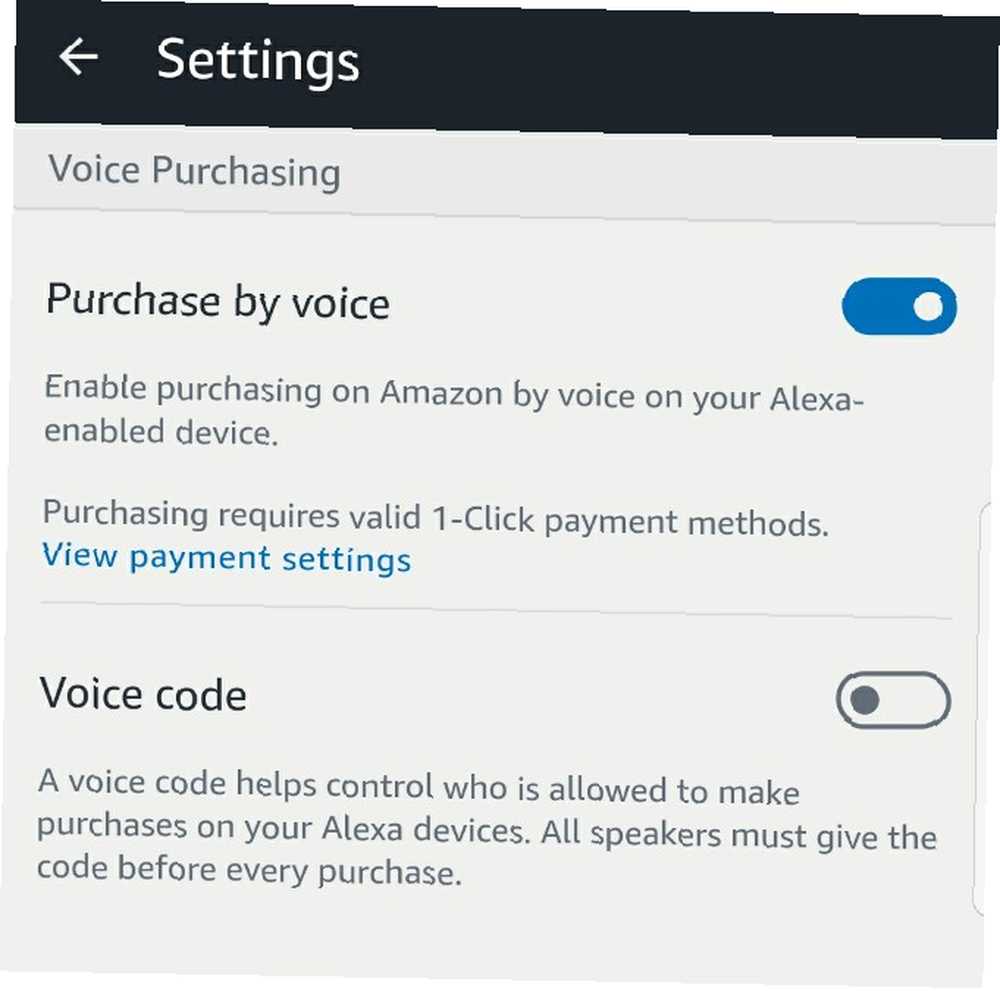
Vil du låse købsrettigheder ned? Se efter de indstillinger, der er relateret til at kræve en bekræftelseskode. Skriv en firecifret adgangskode i det medfølgende felt. Du udtaler det for at godkende hver ordre. Du kan lave det fra bogstaver, tal eller en kombination. Klik Gem ændringer efter indtastning af det.
Når du ser på disse indstillinger, skal du bemærke området for betalingsindstillinger. Det er en god ide at se på detaljerne inden for og sikre sig, at de er korrekte.
Bestil produkter ved at sige “Alexa, bestil [fuldt produktnavn eller produktkategori].” For produktkategorier ser Alexa gennem søgeresultater. EN “Ingen” eller “Ja” kommando bekræfter, hvilken vare der skal købes.
6. Lad Alexa tilføje et møde i din kalender
Har du forbundet din kalender med Alexa? Hvis ikke, vælg Indstillinger fra Alexa app-menuen Kalender. Vælg den service, du bruger på listen over viste udbydere.
Alexa understøtter Google, Apple og Microsoft kalendere. Tryk på Link og indtast dine kontooplysninger.
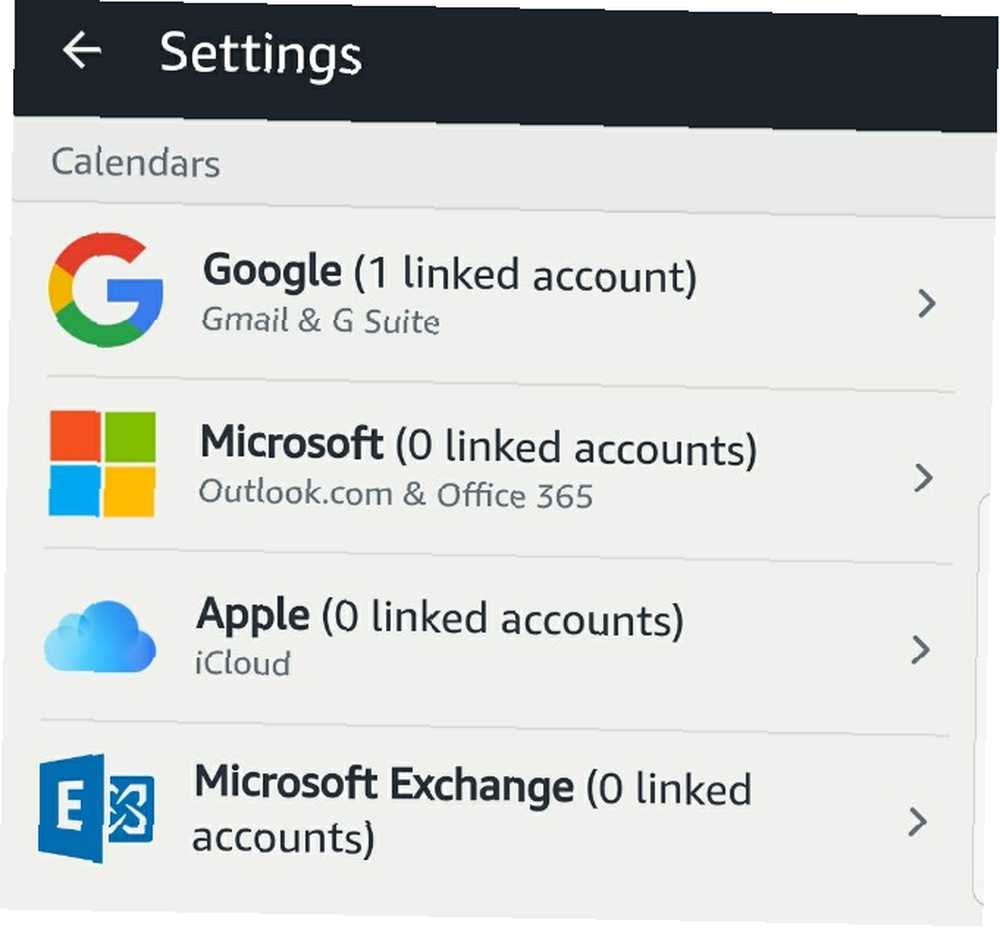
Derefter er du klar til at bruge Alexa til at placere møder i din kalender.
Sige “Planlæg et [begivenhedsnavn] med [personens navn] på [tid] i dag / i morgen osv.” For eksempel: “Planlæg en kaffedato med Sarah i dag kl. 15.”
Brug alternativt kommandoen, “Opret et møde kaldet [navn] med [person].”
Alexa kan endda sende mødeinvitationer til deltagere. Når du har planlagt et møde, spørger Alexa, om du vil gøre det. I bekræftende fald bare sige, “Ja.” Du kan også sige, “Inviter [person] til [navn på mødet] på [tid].”
7. Oversæt fra engelsk til andre sprog
Begivenheder kan opstå, når du skal sige korte hilsener eller andre sætninger til ikke-engelsktalende korrekt. Det er især sandsynligt, hvis du har klienter eller kolleger, der arbejder i andre lande.
Heldigvis er der oversat. Det er en Alexa-færdighed, der kan downloades, og som oversætter engelsk til 36 sprog.
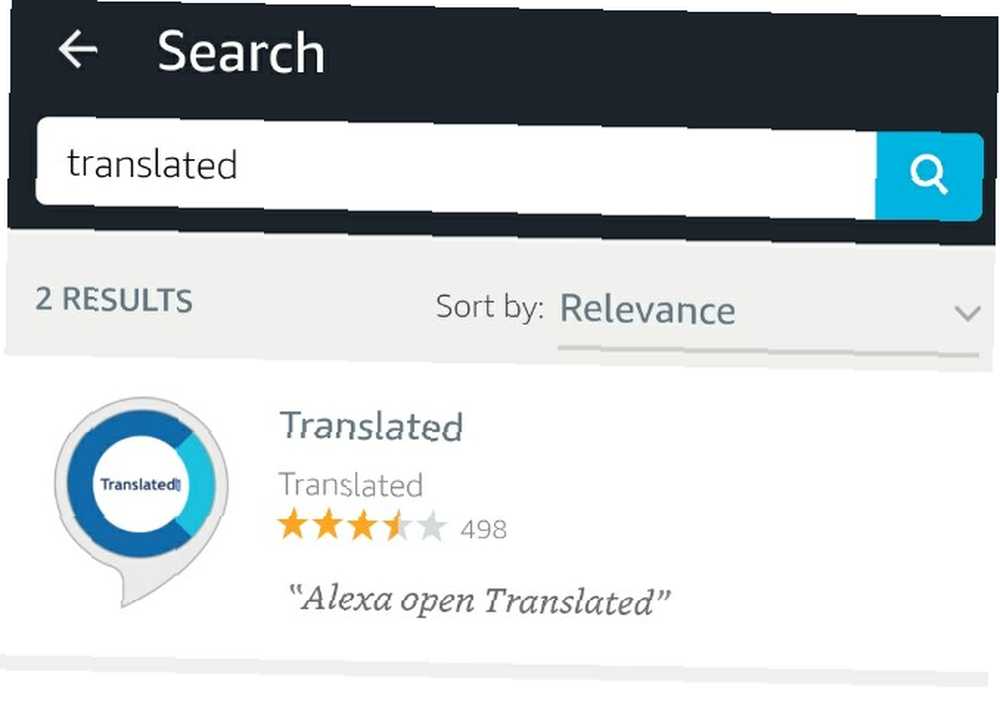
Har ikke brugt færdigheder før 18 Fantastiske nye Amazon Alexa færdigheder, du har brug for at prøve 18 Fantastiske nye Amazon Alexa færdigheder, du har brug for at prøve Amazon Echos liste over færdigheder vokser hele tiden. Lad os se på de mest nyttige og smukkeste evner fra de sidste par måneder. ? Gør dig klar ved at trykke på menuikonet i Alexa-appen, og vælg derefter Skills. Skriv dygtighedsnavnet i søgefeltet. Når du har fundet det, skal du vælge Aktivér dygtighed.
8. Bed Alexa om at læse kompatibelt indhold højt
Ligesom mange mennesker lærer du måske bedst, når du hører talt indhold og tager notater. Hvordan man rydder op i Evernote-rodet til renere note. Sådan ryddes der op i Evernote-rodet til renere note. At tage Evernote er uønsket i vores digitale liv. Ligesom skraldeskuffen i vores hjem, er vi nødt til at rense den ud og organisere den så ofte. Her er en masterstrategi. samtidigt.
Imidlertid tager denne proces ofte meget tid, for ikke at nævne dedikation. Den gode nyhed er, at Alexa kan læse Kindle-bøger til dig, hvilket kan øge den samlede effektivitet. De har dog ikke alle den nødvendige indbyggede teknologi.
Vil du afgøre, om du ejer Alexa-indhold? Gå til Musik, video og bøger mulighed for Alexa app-menuen. Rul ned til Bøger. Vælg derefter Kindle. En rulleliste viser tilgængelige enheder. Vælg dit ekko fra det.
Efter installationen skal du bare sige det “Spil Kindle-bog, [titel].”
Når du skal stoppe lyden for at starte en anden opgave, skal du sige “Hold op.” Ellers skal du samle op, hvor du slap med “Genoptag” kommando. Du kan også sætte indholdet på pause eller springe det over.
9. Gå aldrig glip af en anden aftale eller forpligtelse
Kan du huske trinnene til at bruge Alexa til at oprette møder og invitere folk til dem? Disse er ikke de eneste kalenderrelaterede evner, Alexa tilbyder.
Spørg “Hvordan ser min dag ud?” for at få en gennemgang af dine forpligtelser. Derefter er det lettere at beslutte, om du allerede har en hel dag. Sådan blokeres tid på Google Kalender for en produktiv arbejdsdag Sådan blokeres tid på Google Kalender for en produktiv arbejdsdag Kæmper du med tidsstyring? Vi viser dig, hvordan du blokerer tid på din Google Kalender for at øge fokus, reducere stress og forbedre produktiviteten. eller kan påtage sig andet ansvar.
Forespørgslen, “Hvad er min næste aftale?” er også praktisk. Det holder dig informeret og forhindrer glemme om en vigtig samling.
Hvordan får du mere ud af Alexa denne uge?
Takket være disse produktivitetsfremmende muligheder kan du stole på Echo og Alexa for at opnå mere. Overvej at notere om, hvor meget tid og energi du sparer på grund af teknologien. At læse resultaterne kan gøre dig ivrig efter at dele disse Echo-brugstips med venner.
Hvordan forbedrer du din produktivitet med dit Echo denne uge? Fortæl os i kommentarfeltet nedenfor!











